-
Восстановление Диска и Реконструкция RAID
Основная идея процесса форматирования диска заключается в том, что после его окончания на носителе не остается какой-либо информации. Однако мнение о том, что при этом с диска полностью удаляются все данные без возможности их восстановления в дальнейшем не всегда является корректным. Известно, что утилита восстановления данных R-Studio позволяет эффективно восстанавливать важную информацию с большинства форматированных дисков. Чтобы это понять необходимо рассмотреть основные принципы того, как хранятся файлы на дисках, как диски форматируются и как их "восстановить" чтобы вернуть утраченные файлы.
Для более эффективного использования дискового пространства информация о файле и его содержимое хранятся на диске в разных местах (это в чем-то похоже на книгу и ее содержание, которое находится в начале или в конце книги). На диске имеется таблица, в которой находится информация о файлах - имена файлов, имена каталогов (пути к файлам), время создания/модификации файлов и, что самое главное, информация о том, в каком месте диска находится содержимое каждого файла (где начало и конец файла). В ОС Windows поддерживаются две файловые системы: FAT и NTFS. Указанные таблицы для них называются соответственно таблица размещения файлов (File Allocation Table (FAT)) и главная файловая таблица (Master File Table) (MFT). Большая часть информации о файлах хранится именно в FAT или MFT, хотя некоторая информация о структуре файлов/папок все же может находиться и в других местах диска.
Что Происходит При Форматировании Диска
При форматировании диска будет происходить следующее. При выполнении быстрого форматирования система создаст новую файловую таблицу и заменит ею имеющуюся FAT или MFT, которая будет частично или полностью перезаписана. При этом информация об именах файлов, структуре каталогов и физическом расположении данных на диске будет утрачена, однако сами данные останутся неповрежденными до тех пор, пока не будут перезаписаны другим приложением.
При выполнении полного форматирования файловая таблица будет перезаписана, как и при быстном форматировании. При этом также будет выполнена проверка диска на наличие неисправных секторов. Как правило полное форматирование выполняется перед инсталляцией новой операционной системы. Если у вас ОС Windows XP (или более ранняя версия ОС Windows), то данные при форматировании диска останутся неповрежденными. Однако при форматировании дисков под ОС Windows Vista, Windows 7 (и, вероятнее всего, более поздней версией ОС Windows) все содержимое диска заполняется нулями для его полной очистки и удаления информации, что сделает невозможным восстановление данных с носителя.
Иными словами, операция форматирования затрагивает прежде всего файловую таблицу, а не сами данные на диске. Диски, для которых было выполнено быстрое форматирование под любой ОС или полное форматирование под ОС Windows XP или более ранней версией ОС Windows, могут быть эффективно восстановлены. Самое главное это начать восстановление прежде, чем данные будут перезаписаны другим приложением или ОС. Диски после полного форматирования под ОС Windows Vista или более поздней версией ОС Windows как правило восстановить невозможно.
Обратите внимание: полное форматирование, выполненное под ОС Windows Vista или более поздней версией ОС Windows, также известно как "безопасное форматирование", так как при нем полностью удаляются имеющиеся данные, что делает невозможным их восстановление для хакеров или похитителей персональных данных. Если вам необходима программа для надежной, безопасной и эффективной очистки дискового пространства и форматирования диска, то можно воспользоваться утилиту R-Wipe & Clean.
Восстановление Диска при помощи R-Studio
В R-Studio используется уникальная технология
IntelligentScan (UNFORMAT) для сканирования форматированных дисков и поиска имеющихся и имевшихся разделов. Идентифицированный диск можно эффективно "восстановить" при помощи R-Studio и получить доступ к данным его разделов. R-Studio позволяет распознать имевшуюся на диске файловую систему даже после переформатирования раздела в раздел с другой файловой системой. Например, если на диске был раздел NTFS, который позднее был переформатирован в раздел FAT, то R-Studio покажет два раздела на одном и том же месте диска: один с файловой системой FAT, а другой - с файловой системой NTFS. Найденные разделы обрабатываются программой как обычные логические диски, что позволяет восстановить с них найденные файлы.
Также R-Studio позволяет "искать файлы по сигнатурам" или файлы известных типов, например, файлы Microsoft Word или файлы JPEG (формат файлов фото цифровых камер) на основании заданной сигнатуры. Это весьма полезно тогда, когда R-Studio не может найти раздел, однако данные все еще находятся на диске. При помощи технологии сканирования файлов известных типов R-Studio позволяет восстановить содержимое файлов несмотря на то, что их имена и месторасположения утрачены.
Надежная и эффективная технология восстановления данных используется в R-Studio наряду с простым и удобным пользовательским интерфейсом. Для визуальной идентификации найденные разделы в R-Studio будут показаны другим цветом (в большинстве случаев желтым). Также вы увидите файловую систему раздела, его начало и размер. Наконец, вы сможете просмотреть отдельные файлы с раздела чтобы убедиться в том, что именно он содержит те данные, которые вы хотели найти.
Как упоминалось ранее, R-Studio позволяет искать при сканировании Файлы Известных Типов, и это является самым последним из возможных методов восстановления данных и используется в том случае, когда разделы на диске не найдены. Для этого просто необходимо установить соответствующий флажок в диалоговом окне Сканировать (Scan) перед началом сканирования (см. ниже). Дополнительную информацию о возможностях R-Studio можно найти в статье "Почему R-Studio?".
Рассмотрим процесс восстановления наглядно на конкретном примере и восстановим данные с диска, который был переформатирован из раздела с файловой системой NTFS в раздел с файловой системой FAT32. В нашем примере мы будем сканировать логический диск F:\.
1. Щелкните по диску правой клавишей мыши и выберите команду Сканировать (Scan...) контекстного меню.
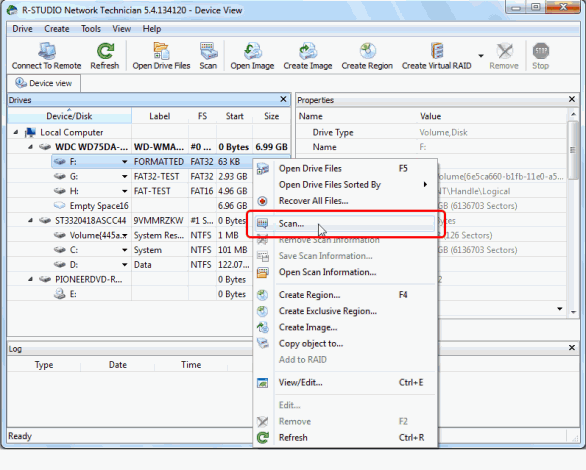
Чтобы увеличить изображение, щелкните по нему мышью
2. Просмотрите Параметры сканирования и нажмите кнопку Сканирование (Scan).
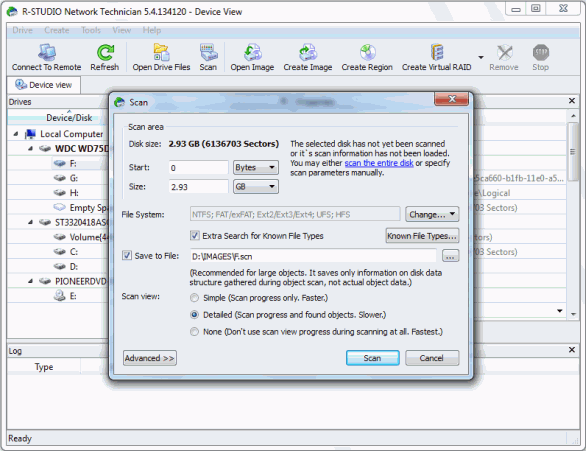
Чтобы увеличить изображение, щелкните по нему мышью
В большинстве случаев можно оставить параметры сканирования по умолчанию. Но для того чтобы показать использование технологии поиска файлов по сигнатурам в нашем примере мы установим флажок Искать известные типы файлов (Extra Search for Known File Types). Информацию о других параметрах сканирования можно найти в разделе Сканирование Диска R-Studio online Справки.
3. Подождите пока R-Studio выполнит сканирование диска. Ход выполнения (прогресс) сканирования будет графически отображаться в правой панели.
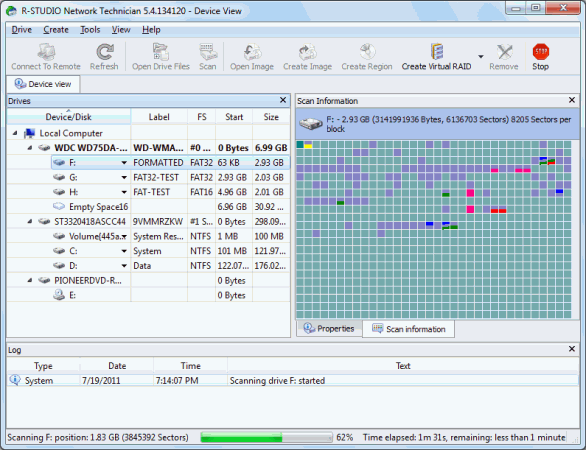
Чтобы увеличить изображение, щелкните по нему мышью
После окончания сканирования в левой панели R-Studio вы увидите найденные разделы. Это имевшиеся ранее до форматирования разделы диска.
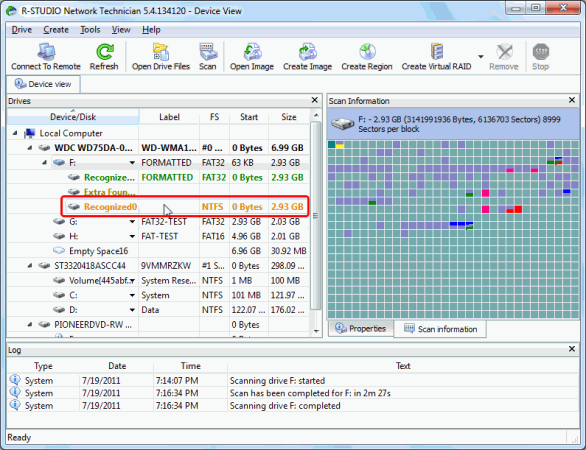
Чтобы увеличить изображение, щелкните по нему мышью
В нашем случае мы имеем только один найденный раздел: Recognized0. Но если при сканировании найдены два или более разделов, то вам необходимо просмотреть их содержимое чтобы определить, тот ли это раздел который вам нужен или нет.
4. Дважды щелкните мышью по найденному разделу чтобы перечитать на нем файлы. R-Studio покажет структуру файлов/папок выбранного раздела.
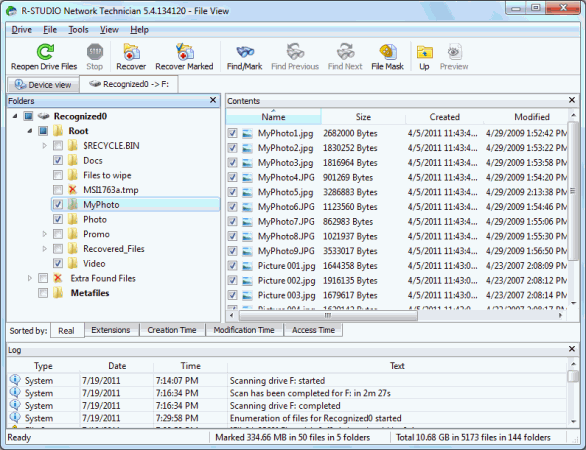
Чтобы увеличить изображение, щелкните по нему мышью
5. Дважды щелкните мышью по файлу, чтобы его просмотреть. Это позволит вам убедиться в том, что искомые файлы находятся именно на этом найденном разделе.
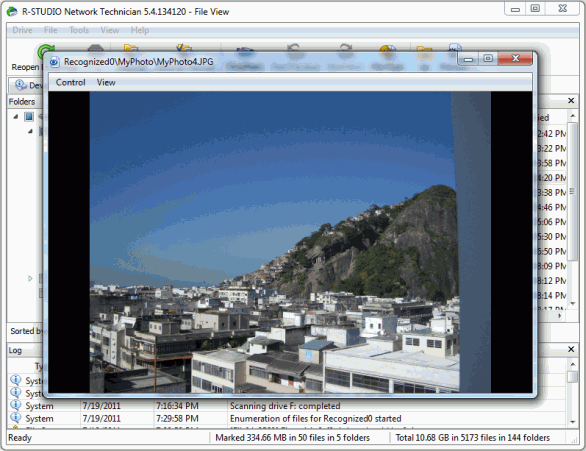
Чтобы увеличить изображение, щелкните по нему мышью
После этого отметьте файлы для восстановления и нажмите кнопку Восстановить помеченные (Recover Marked).
6. Просмотрите параметры восстановления. Также оставьте их заданными по умолчанию, выберите каталог, в который будет производиться восстановление файлов. Нажмите Да (OK).
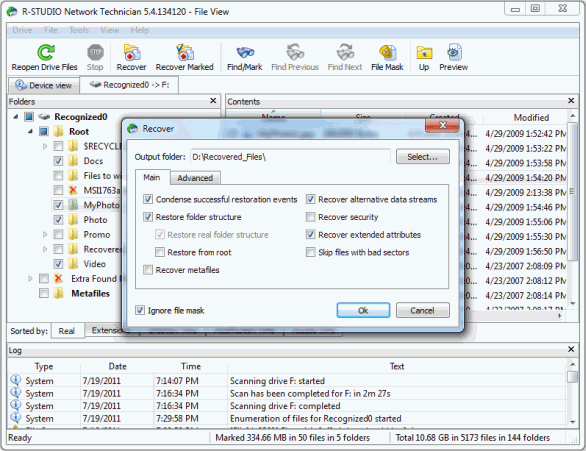
Чтобы увеличить изображение, щелкните по нему мышью
Дополнительную информацию о параметрах восстановления можно найти в разделе Восстановление Данных. Основные Операции R-Studio online Справки.
R-Studio начнет восстанавливать файлы. Вы увидите ход восстановления (прогресс).
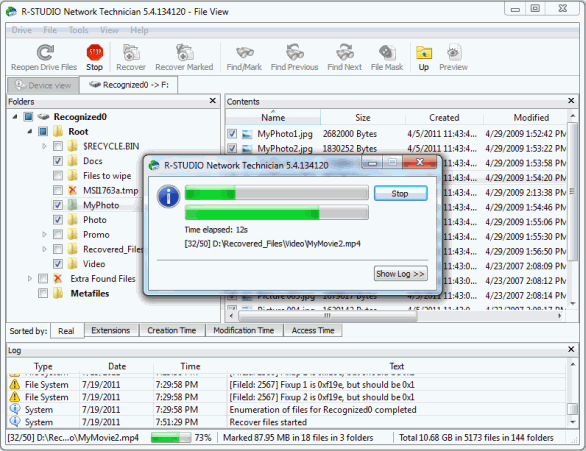
Чтобы увеличить изображение, щелкните по нему мышью
После окончания восстановления R-Studio покажет его результаты в панели Журнал (Log) в нижней части окна.
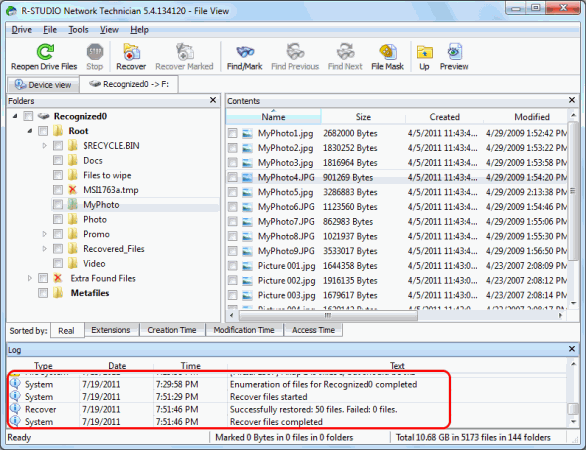
Чтобы увеличить изображение, щелкните по нему мышью
Восстановленные файлы сохранены в каталоге, заданном в диалоговом окне Recover (Восстановить).
Обратите внимание: если файлы при сканировании найдены, но R-Studio не может определить, какому из найденных разделов они принадлежат, то они будут помещены в папку "Extra Found Files". Для таких файлов невозможно восстановить имена и месторасположения, однако их содержимое осталось неповрежденным. Благодаря технологии IntelligentScan (UNFORMAT) их удастся восстановить, однако R-Studio присвоит им новые имена. Вы можете их просмотреть, чтобы убедиться что это именно нужные вам файлы.
Дополнительную информацию о восстановлении данных с форматированного или поврежденного логического диска можно найти в разделе Сканирование Диска R-Studio online Справки.
Отметим, что так как данные на форматированном диске как правило остаются неповрежденными, то RAID также удается реконструировать и восстановить даже если один из его дисков был отформатирован. Для этого надо создать виртуальный RAID и добавить на него этот диск. В большинстве случаев R-Studio не сможет распознать раздел сразу после создания RAID, но найдет его после сканирования виртуального массива.
Дополнительную информацию о восстановлении данных с RAID можно найти в статье Пример Восстановления RAID и в разделе Наборы Томов и RAID R-Studio online Справки.
Заключение
Мы рассмотрели два надежных, эффективных и практичных способа, при помощи которых R-Studio восстанавливает утраченные данные с форматированных дисков и разделов. В большинстве случаев "восстановить" диск удается путем поиска имевшихся на нем разделов и восстановления с них файлов. Другая используемая в R-Studio методика это восстановление данных путем поиска известных типов файлов, что позволяет восстанавливать утраченные данные даже в том случае, когда имевшийся раздел с файлами найден не был.
- Руководство по восстановлению данных
- Программы по восстановлению файлов. Почему R-Studio?
- R-Studio для бизнеса по компьютерной экспертизе и восстановлению данных
- R-STUDIO Review on TopTenReviews
- Особенности восстановления файлов с устройств SSD и других устройств, поддерживающих команду TRIM/UNMAP
- Как восстановить данные с устройств NVMe
- Оценки успешности восстановления данных для типичных случаев
- Восстановление Перезаписанных данных
- Восстановление Данных При Помощи R-Studio Emergency
- Пример Восстановления RAID
- R-Studio: Восстановление данных с неработающего компьютера
- Восстановление Файлов с Незагружающегося Компьютера
- Клонирование Дисков Перед Восстановлением Файлов
- Восстановление HD видео с карт SD
- Восстановление файлов с незагружающегося Мака
- Наилучший способ восстановления файлов с системного диска компьютера Mac
- Восстановление данных с зашифрованного диска Linux после повреждения системы
- Восстановление данных с образов дисков Apple (файлы .DMG)
- Восстановление файлов после переустановки Windows
- R-Studio: Восстановление Данных по Сети
- Как использовать корпоративный пакет R-Studio
- Восстановление данных с переформатированного диска NTFS
- Восстановление данных с диска ReFS
- Восстановление данных с переформатированного диска exFAT/FAT
- Восстановление данных со стертого диска HFS или HFS+
- Восстановление данных со стертого диска APFS
- Восстановление данных с переформатированного диска Ext2/3/4FS
- Восстановление данных с диска XFS
- Восстановление данных с простого устройства NAS
- Как подключить виртуальные RAID'ы и тома LVM/LDM к операционной системе
- Особенности Восстановления Данных После Быстрого Форматирования
- Восстановление Данных После Сбоя Утилиты Управления Разделами Диска
- Восстановление и Реконструкция Файлов
- Восстановление Данных с Виртуальных Машин
- Как подключать диски к компьютеру
- Аварийное Восстановление Данных По Сети
- Восстановление Данных через Интернет
- Создание пользовательского известного типа файла для R-Studio
- Определение параметров RAID
- Восстановление Разделов на Поврежденном Диске
- Обход NAT и Firewall при Удаленном Восстановлении Данных
- Восстановление Данных с Внешнего Диска с Поврежденной Файловой Системой
- Принципы Восстановления Данных
- Параметры по умолчанию чередующихся томов (программных RAID 0) в Mac OS X
- Восстановление Данных Файлов Виртуальных Жестких Дисков (VHD/VHDX)
- Восстановление Данных Файловых Контейнеров и Зашифрованных Дисков
- Автоматическое Распознавание Параметров RAID
- Технология Сканирования IntelligentScan
- Многопроходное создание образа диска в R-Studio
- Создание образов дисков в реальном времени в R-Studio
- Сравнение между созданием линейных образов и созданием образов в реальном времени и с созданием многопроходных образов
- USB Stabilizer Tech для нестабильных устройств USB
- Совместная работа R-Studio и платы PC-3000 UDMA
- Совместная работа R-Studio и HDDSuperClone
- R-Studio T80+ - Профессиональное решение для восстановления данных и компьютерной экспертизы для малых бизнесов и отдельных лиц всего за 1 доллар/день.
- Статьи о Резервном Копировании
- Перенос лицензии Standalone и Corporate программы R-Drive Image
- Исправление ошибки обновления Windows 0x80070643 при помощи R-Drive Image
- R-Drive Image: Резервное Копирование
- R-Drive Image как бесплатный мощный менеджер разделов
- R-Drive Image: Восстановление Системы и Данных
- R-Drive Image: Клонирование Системы и Диска
- Восстановление Отдельных Файлов и Папок из Образа Диска
- Загрузочная версия R-Drive Image
- Как использовать R-Drive Image для создания резервных копий файлов на персональных компьютеров и ноутбуков домашних пользователей и самозанятых
- Создание Эффективного Плана Резервного Копирования
- Как перенести уже установленную Windows со старого HDD на новый SSD и создать гибридную систему хранения данных
- Как перенести установленную Windows на больший диск
- Как перенести системный диск, зашифрованный BitLocker'ом, на новое устройство хранения данных
- Как создавать резервные копии и восстанавливать данные на диске на компьютерах под Linux и Mac используя R-Drive Image
- Статьи о Восстановлении Файлов
- Как вернуть утраченные файлы
- Бесплатное восстановление Фото с Карт Памяти
- R-Undelete: Восстановление HD Видео с SD карт
- Восстановление файлов с внешнего устройства с поврежденной, удаленной, отформатированной или неподдерживаемой файловой системой
- R-Undelete: Восстановление файлов с неработающего компьютера
- Бесплатное восстановление файлов с карты памяти телефона на Андроид
- Бесплатное восстановление фото и видео файлов
- Три простых шага по восстановлению файлов
Rating: 4.8 / 5
R-TT may not be the easiest or most user-friendly solution, but the algorithm used for the renaming saved me THOUSAND of hours of opening ...
Bought it and 100% recommend it for anyone with a similar issue.




